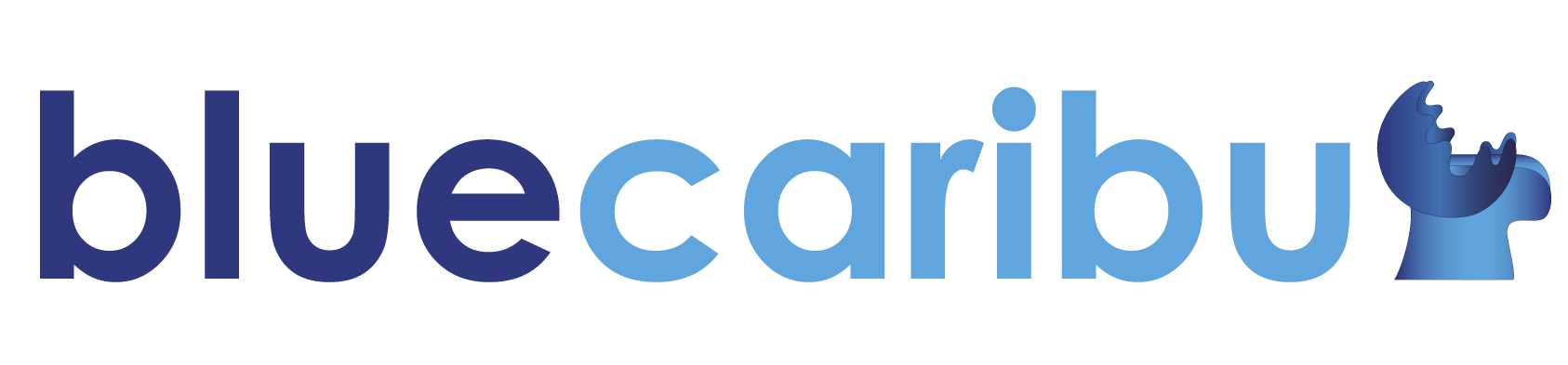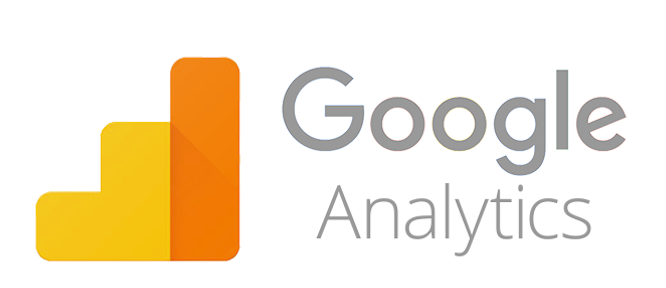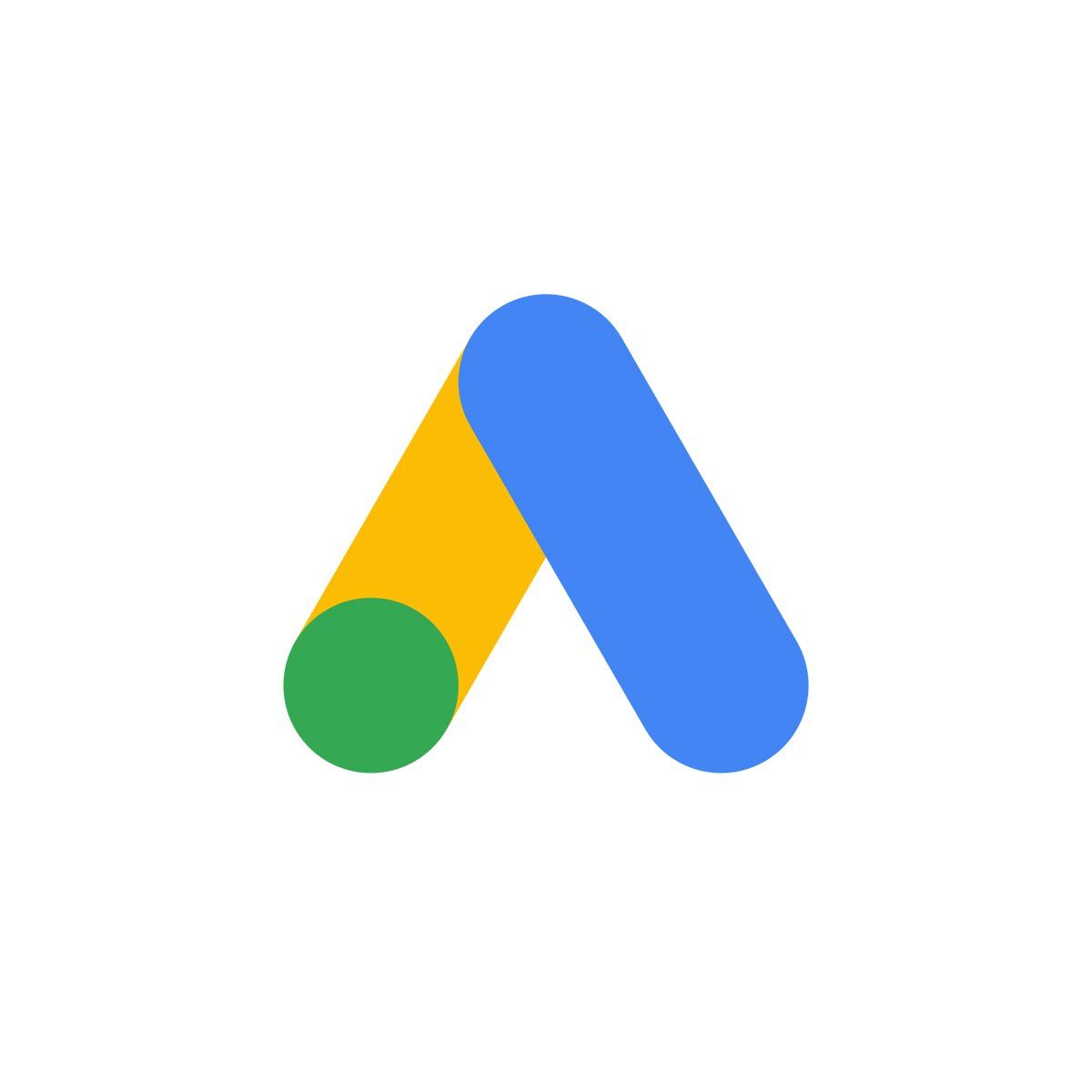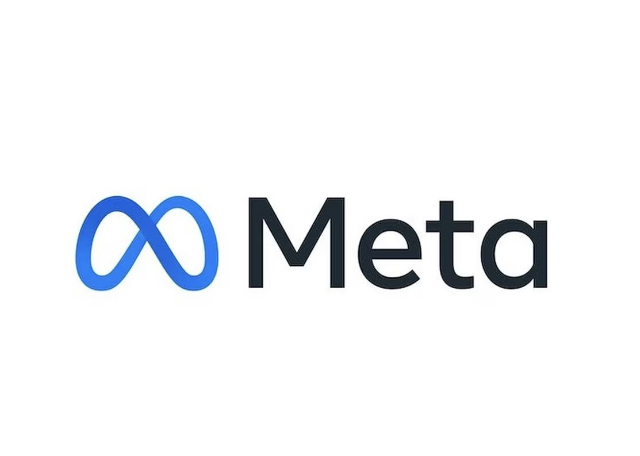27 Alertas de Google Analytics que te salvarán la vida
Si sientes que todas las tareas (o cuentas) que tienes asignadas apenas te dan tiempo para monitorizar todo lo que sucede en Google Analytics y sientes que en cualquier momento se puede venir todo abajo, este post es para ti!!
Gracias a las alertas personalizadas puedes monitorizar cualquier cambio en cualquier variable de forma automática sin necesidad de tener que enterarte semanas más tarde de que la página X estaba caída y que se han pedido cientos de conversiones!
Alertas automáticas en Google Analytics
Posiblemente de trata de una de las funcionalidades más infravaloradas de Google Analytics . Sin embargo es una de las funcionalidades que todo el mundo debería de utilizar para saber de forma automática si algo necesita atención antes de que ocurra una catástrofe.
Para acceder hay que ir a Administrador> Perfil ( a la derecha) > Herramientas y elementos personales > Alertas personalizadas > Crear una nueva alerta
Debes de tener en cuenta:
- Nombre de la alerta : nombra cada alerta de forma descriptiva para que sea fácilmente identificable. Por ejemplo “Aumento de Todo el Tráfico +50%”.
- Aplicar a : se trata de una de las funcionalidades más interesantes es que permite aplicar la misma alerta a más de un perfil y evita que haya que crear la misma alerta una y otra vez.
- Período : indica la frecuencia con la que se ejecutará la alerta. Puede ser diaria, semanal o mensual.
- Notificaciones : para que la alerta sea notificada por email cuando se active.
- Condiciones de alerta : la configuración es el núcleo de esta herramienta. Sigue leyendo y aprenderás algunas de las alertas más interesantes y una completa guía para que entiendas cómo utilizarlas.
- Condición (para que se ejecute la alerta): Este es uno de los puntos clave en la configuración de la alerta porque será el indicador de sensibilidad y determina cuándo se ejecuta. Pueden ser cambios relativos (cambio +/- de X% respecto a) o absolutos (aumento de XX).
Video tutorial para crear tus propias alertas
No te desanimes, crear alertas es extremadamente fácil. Con este rápido tutorial y las 27 alertas que te detallamos a continuación nunca más volverá a pasar desapercibido ningún cambio importante en tu analítica web:
Algunas de las alertas que te pueden salvar la vida
1. Sin tráfico : esta alerta tiene como finalidad notificar cuando no hay tráfico en la web. Puede ser debido a que la página está caída o hay algún problema con el script de GA. Lástima que no se pueda configurar cada hora.
(Esto es correspondiente a) Todo el tráfico > (Alertarme cuando) Visitas > (Condición)Es menor que > (Valor) 1
Utilización del sitio
Las siguientes alertas tienen como objetivo monitorizar cuando se producen cambios significativos en el uso del sitio respecto al periodo anterior para permitirte investigar qué está pasando:
2. Visitas :
Todo el tráfico > Visitas > Se incrementa más de > 10% > En comparación con la semana anterior.
Todo el tráfico > Visitas > Se reduce más de > 10% > En comparación con la semana anterior.
3. Páginas vistas
Todo el tráfico > Páginas vistas > El porcetaje se incrementa más de > 10% > En comparación con período anterior
Todo el tráfico > Páginas vistas > El porcetaje se reduce más de > 10% > En comparación con período anterior
4. Tasa de rebote
Todo el tráfico > Tasa de rebote > El porcetaje se incrementa más de > 10% > En comparación con período anterior
Todo el tráfico > Tasa de rebote > El porcetaje se reduce más de > 10% > En comparación con período anterior
5. Duración media de la visita
Todo el tráfico > Duración media de la visita > El porcentaje se incrementa más de > 10% > En comparación con período anterior
Todo el tráfico > Duración media de la visita > El porcentaje se reduce más de > 10% > En comparación con período anterior
6. % Nuevas visitas
Todo el tráfico > % nuevas visitas > El porcentaje se incrementa más de > 10% > En comparación con período anterior
Todo el tráfico > % nuevas visitas > El porcentaje se reduce más de > 10% > En comparación con período anterior
Objetivos y e-commerce
Posiblemente se trate del grupo de alertas más importantes porque impactan directamente a la cuenta de resultados de la empresa y una reducción o aumento significativo puede tener consecuencias directas.
7. Tasa de conversión
Todo el tráfico > Porcentaje de conversión del objetivo > El porcentaje se incrementa más de > 10% > En comparación con período anterior
Todo el tráfico > Porcentaje de conversión del objetivo > El porcentaje se reduce más de > 10% > En comparación con período anterior
8. Ingresos (e-commerce)
Todo el tráfico > Ingresos > El porcentaje se incrementa más de > 10% > En comparación con período anterior
Todo el tráfico > Ingresos > El porcentaje se reduce más de > 10% > En comparación con período anterior
9. Transacciones (e-commerce)
Todo el tráfico > Transacciones > El porcentaje se incrementa más de > 10% > En comparación con período anterior
Todo el tráfico > Transacciones > El porcentaje se reduce más de > 10% > En comparación con período anterior
10. Valor medio (e-commerce)
Todo el tráfico > Valor medio > El porcentaje se incrementa más de > 10% > En comparación con período anterior
Todo el tráfico > Valor medio > El porcentaje se reduce más de > 10% > En comparación con período anterior
11. Porcentaje de conversiones de comercio electrónico
Todo el tráfico > Porcentaje de conversiones de comercio electrónico > 10% > En comparación con período anterior
Todo el tráfico > Porcentaje de conversiones de comercio electrónico > 10% > En comparación con período anterior
Y varias un poco más avanzadas para aquellos que quieran conocer más acerca del comportamiento de determinados visitantes:
12. Ingresos de nuevos visitantes: cuando queramos monitorizar cómo se están comportando específicamente los nuevos visitantes para, por ejemplo, saber si la efectividad de una campaña de captación está muy por encima del promedio, aquí tienes la configuración que necesitas
Tipo de visitante > Coincide exactamente con > New visitor > Ingresos > +/- 20% > En comparación con el período anterior
13.Ingresos de visitantes recurrentes :
Tipo de visitante > Coincide exactamente con > Returning visitor > Ingresos > +/- 20% > En comparación con el período anterior
Adwords
Todas las métricas a continuación son genuinas del tráfico de Adwords. Recuerda que para que toda esta información se visualice correctamente debes de enlazar las cuentas de Adwords y Google Analytics
14.Impresiones
Todo el tráfico > Impresiones > +/- 20% > En comparación con período anterior
Todo el tráfico > Impresiones > +/- 20% > En comparación con período anterior
15. Clics (sin “k”)
Todo el tráfico > Clics > +/- 20% > En comparación con período anterior
Todo el tráfico > Clics > +/- 20% > En comparación con período anterior
16. Coste
Todo el tráfico > Coste > +/- 20% > En comparación con período anterior
Todo el tráfico > Coste > +/- 20% > En comparación con período anterior
17. CTR
Todo el tráfico > CTR > +/- 20% > En comparación con período anterior
Todo el tráfico > CTR > +/- 20% > En comparación con período anterior
18. CPC
Todo el tráfico > CPC > +/- 20% > En comparación con período anterior
Todo el tráfico > CPC > 20% > En comparación con período anterior
Nota: estas alertas funcionarían lo mismo si la dimensión “todo el tráfico” se cambiara por Medio > Coincide exactamente con > CPC (seguir leyendo para más información sobre dimensiones y medios)
Social
Si queremos tener monitorizados los cambios relacionados con el tráfico procedente de las redes sociales debemos de filtrar por el tráfico de las redes que queramos monitorizar.
19. Facebook
Medio > Coincidente con > Facebook > Visitas > +/- 20% > En comparación con período anterior
20. Twitter
Medio > Coincidente con > Facebook > Visitas > +/- 20% > En comparación con período anterior
Geografía
¿Quieres saber si hay cambios significativos con el tráfico, la conversión o cualquier otra métrica en un país determinado?
21. País
País/Territorio > Coincidente con > Spain > Visitas > +/- 20% > En comparación con período anterior
SEO, SEM, Referencias, Directo
Cualquiera de las alertas anteriormente explicadas pueden establecerse específicamente para una fuente o medio concreto y así conocer las variaciones en comportamiento de un tipo de tráfico concreto. Lo primero, si no tienes clara la diferencia te invitamos a leer este cuadro:
[message type=”simple” bg_color=”#EEEEEE” color=”#333333″]
Diferencia entre “Fuente” y “Medio” en Google Analytics
Fuente: toda referencia a un sitio web tiene un origen o una fuente. Entre las posibles fuentes, se encuentran las siguientes: “google” (motor de búsqueda), “facebook.com” (sitio de referencia), “spring_newsletter” (uno de nuestros boletines informativos) y “directo” (visitas de personas que han escrito la URL directamente en el navegador o que han añadido a marcadores el sitio).
Medio:
toda referencia a un sitio web también tiene un medio. Entre los posibles medios, se incluyen los siguientes: “orgánica” (búsqueda gratuita), “cpc” (coste por clic, es decir, búsqueda de pago), “referencia” (referencia), “correo electrónico” (medio personalizado que haya creado), “ninguno” (visitas directas).
[/message]
22. SEO: cambios en el tráfico orgánico
Medio > Coincidente con > Organic > Visitas > +/- 20% > En comparación con período anterior
23. PPC
Medio > Coincidente con > CPC > Visitas > +/- 20% > En comparación con período anterior
24. Referencia
Medio > Coincidente con > Referral > Visitas > +/- 20% > En comparación con período anterior
25. Directo
Medio > Coincidente con > (none) > Visitas > +/- 20% > En comparación con período anterior
Landing Pages
Si quieres monitorizar de cerca el rendimiento y las desviaciones de tus landing pages te aconsejamos configurar las siguientes alertas:
26. Conversión
Página de destino > Coincidente con > /tu-landing-page > Porcentaje de conversiones del objetivo > +/- 20% > En comparación con período anterior
27. Rebote
Página de destino > Coincidente con > /tu-landing-page > Porcentaje de rebote > +/- 20% > En comparación con período anterior
Esto es solo el principio
Como te puedes imaginar las combinaciones son infinitas y en este post hemos cubierto 27 alertas para que te vayas familiarizando, configures las primeras y empieces a pensar más allá. Para ello es esencial que entiendas la diferencia entre dimensión y métrica:
Una dimensión es un atributo o característica de carácter descriptivo de un objeto al que se le pueden asignar diferentes valores. Por ejemplo, en una ubicación geográfica podría haber dimensiones llamadas Latitud, Longitud o Nombre de la ciudad. Los valores de la dimensión Nombre de la ciudad podrían ser San Francisco, Berlín o Singapur.
Navegador, Página de salida, Pantallas y Duración de la sesión son todos ejemplos de dimensiones que aparecen de forma predeterminada en Google Analytics.
Métricas : los datos. En azul en cada uno de los ejemplos.
Las métricas son elementos individuales de una dimensión que se pueden medir como una suma o como una proporción. Por ejemplo, la dimensión Ciudad se puede asociar a una métrica como Población, que tendría un valor de suma de todos los residentes de la ciudad específica. Visualizaciones de pantalla, Página por visita y Duración media de la visita son ejemplos de métricas de Google Analytics.
Más info: https://support.google.com/analytics/answer/1033861?hl=es-419
[/message]
Una vez entendido ya puedes mirar a la herramienta con ojos de experto y saber que:
- “ Esto corresponde a ” son las dimensiones, es decir, el atributo que se quiere conocer (fuente, medio, geografía, página de destino).
- “ Alertarme cuando ” son las métricas, es decir, los datos que queremos medir (visitas, rebote, conversiones) de la dimensión que hemos seleccionado. Por ejemplo, visitas (métrica) de SEO (dimensión: medio > organic).
Conclusión
Una vez que has entendido las principales características de las alertas, su utilidad, cómo configurarlas y tienes el conocimiento necesario para crear tus propias alertas es momento de empezar a sacarle todo el potencial a esta herramienta.
Revisa de nuevo todas las alertas y empieza a pensar en las combinaciones que más te interesan. Por ejemplo, vuelve al apartado de objetivos y comercio electrónico y descubre como cambiando la dimensión podemos automatizar las alertas desde un medio determinado como SEO o SEM.
La entrada 27 Alertas de Google Analytics que te salvarán la vida aparece primero en BlueCaribu - Marketing, ventas y tecnología - Socios Premier de Google.